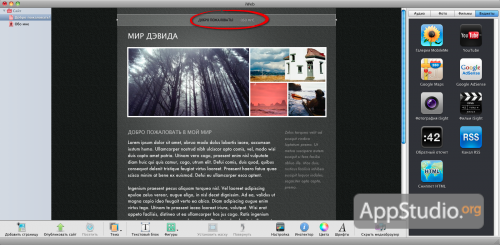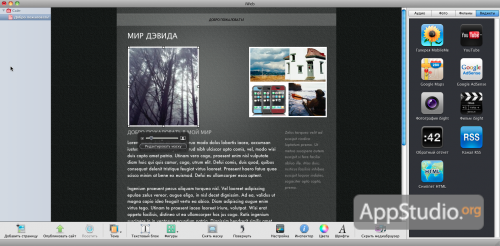Изучаем iLife. Часть 15: iWeb ’11. Создание веб-сайта на основе одного из шаблонов

Представляем 15-й выпуск цикла статей, посвященного популярному пакету iLife ’11, в котором мы продолжаем рассказывать о приложении iWeb, входящем в состав пакета. Приложение iWeb позволяет в режиме WISIWYG (режим визуального редактирования) быстро создать персональный веб-сайт с использованием не только текстов и изображений, но и аудио- и видеоматериалов, а также прочих мультимедийных элементов. В этом выпуске мы расскажем о функциях и возможностях приложения на примере создания сайта на основе одного из шаблонов.
При создании персонального веб-сата с помощью приложения iWeb у пользователя есть два варианта дальнейшего развития событий: легкий путь — создание с помощью одного из 28 шаблонов, подменяя шаблонные тексты, изображения и прочие мультимедийные элементы своими, и сложный путь — создать свой сайт с чистого листа, все придумав самому, начиная со структуры сайта и заканчивая дизайном его элементов.
СОЗДАНИЕ САЙТА ИЗ ГОТОВОГО ШАБЛОНА
Пойдем по легкому пути и выберем в качестве основы один из шаблонов, например Фотолаборатория. Как видно на скриншоте, шаблон имеет в своем составе несколько страниц, которые и будут составлять основу нашего будущего сайта.
Вообще, создавать или добавлять страницы в проект сайта можно в любой последовательности (в последствии их легко можно будет расставить в нужном порядке), но для удобства и лучшего понимания структуры сайта добавление страниц мы начнем с самой первой, которая называется Добро пожаловать.
Вы заметили серую полоску с надписью с надписью Добро пожаловать, которая появилась вверху только что добавленной страницы? Можно подумать, что это просто заголовок страницы, но на самом деле это меню сайта, в которое автоматически добавилась наша первая страница. Стоит нам добавить в проект еще одну страницу или изменить название уже существующей, как это тут же отобразится в меню сайта.
После добавления страницы можно приступать к замене шаблонных элементов своими. Все элементы на странице представлены в виде блоков. Двойной клик на текстовом блоке позволить отредактировать текст по своему усмотрению, а чтобы заменить картинку, достаточно перетащить на ее место файл с новым изображением.
При замещении шаблонного изображения своим вовсе необязательно, чтобы оно было определенных размеров. Любую картинку на странице можно вписать в заданные рамки или, наоборот, поместить в рамку только определенную часть изображения. Для этого достаточно один раз кликнуть на картинке и с помощью ползунка отрегулировать размер картинки. К слову сказать, размер самой рамки тоже вполне изменяем — для этого также кликаем один раз на картинке и на появившейся панели выбираем Редактировать маску.
При замене текста можно воспользоваться панелью Шрифты, дабы импортируемый текст изменить в соответствии с общим стилем страницы. Для смены заголовка страницы (не путать с заголовками абзацев текста) можно воспользоваться панелью Инспектора, либо, сделав правый клик мышкой по нужной странице в общем списке на левой панели, выбрать соответствующий пункт в контекстном меню.


Закончив с первой страницей сайта переходим к добавлению новой. Для этого на панели инструментов нажимаем кнопку Добавить страницу и в появившемся окне выбираем другую страницу из шаблона. Изменив ее, согласно своим требованиям, переходим к третьей странице, четвертой, пятой и так далее, пока в проекте сайта не будет достаточно страниц.
Надо сказать, что шаблоны в iWeb в своем составе содержат не только страницы с текстом и иллюстрациями. Например, есть страница, на которой можно организовать фотогалерею с возможностью подписки на обновления ее содержания. Любые фотографии, размещенные на такой странице, будут автоматически добавлены в слайд-шоу, просмотреть которое сможет любой посетитель сайта.
Страница шаблона Мои альбомы представляет собой продвинутый вариант Фотографий и позволяет разместить на своем сайте не единичные фотографии, а целые альбомы. Для этого достаточно перетащить, например из библиотеки iPhoto, папку с фотографиями на данную страницу сайта. Все фотографии из публикуемых альбомов тоже можно будет просмотреть в режиме слайд-шоу.
Страница Фильм позволяет публиковать на сайте различные видеоматериалы, например забавные видеоролики. Достаточно перетащить на страницу выбранные видеофайлы (как из медиабраузера, так и из любой папки жесткого диска), как они будут размещены на ней, снабженные некоторыми элементами управления просмотром.
Заядлым блоггерам, которые ни дня не мыслят без того, чтобы что-то написать или сообщить миру на страницах своего блога должна понравиться возможность ведения блога на своем собственном сайте:
И, наконец, последняя страница из шаблона позволит разместить на своем сайте аудиоподкасты на любую тему (а ровно и и любые аудиотреки), которые будут оформлены примерно так, как изображено на скриншоте. При добавлении нового аудиофайла (перетаскиванием как из любой папки жесткого диска, так и из панели медиабраузера), пользователю будет предложено выбрать изображение, которое будет использоваться в качестве обложки подкаста.
После того, как все страницы шаблона будут адаптированы и переделаны, согласно требованиям пользователя, готовый сайт можно опубликовать на личном домене MobileMe, или же на любом другом — с помощью FTP-протокола. Кроме того, сайт можно сохранить и в локальной папке. Более подробно о каждом из вариантов мы расскажем попозже.
Создание персонального веб-сайта на основе одного из шаблонов iWeb не придаст уникальности вашему творению, но позволит без особых усилий, буквально за несколько часов, создать вполне качественный продукт, который не стыдно будет показать друзьям. Что же касается создания веб-сайта с чистого листа, являющегося не только более творческим, но и в определенной степени более трудоемким процессом, то об этом мы расскажем в следующем выпуске большого обзора, посвященного работе с приложением iWeb ’11.